
Wat te weten
- Open uw e-mailapp en voer de volgende instellingen in:
- Voer voor IMAP . in imap.aol.com voor inkomende mailserver en 993 voor IMAP-poort; smtp.aol.com voor uitgaand en 465 voor SMTP-poort.
- Voer voor POP . in pop.aol.com voor inkomende mailserver en 995 voor haven.
In dit artikel wordt uitgelegd hoe u uw favoriete e-mailclient (zoals Windows Mail, Mozilla Thunderbird of Mac OS X Mail) via IMAP of POP instelt, zodat u daar AIM Mail-berichten kunt lezen, zonder dat u de AIM Mail-interface zelf hoeft te openen.
Toegang tot uw AIM Mail-account in uw e-mailprogramma via IMAP: Algemene instellingen
Gebruik IMAP-instellingen om toegang te krijgen tot uw gratis AIM Mail-account in elk e-mailprogramma.
-
Zorg ervoor dat uw e-mailprogramma toegang heeft tot IMAP-accounts. Windows Mail, Outlook, OS X Mail, Evolution, Mozilla Thunderbird, iOS Mail en Eudora gebruiken allemaal IMAP.
-
Enter imap.aol.com voor de IMAP-server (inkomende e-mail).
-
Enter uw AOL Mail-aanmeldingsnaam voor de IMAP-login.
-
Enter uw AOL-wachtwoord voor het IMAP-wachtwoord.
-
Selecteer Ja voor IMAP SSL/TLS vereist.
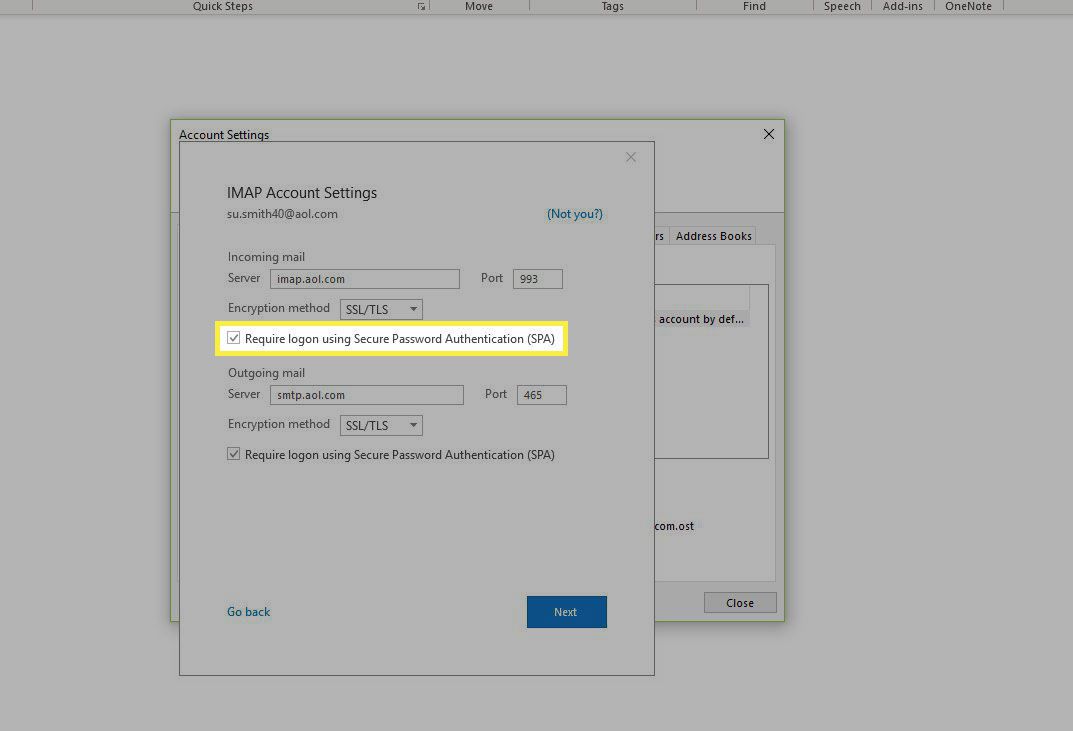
-
Enter 993 voor de IMAP-poort.
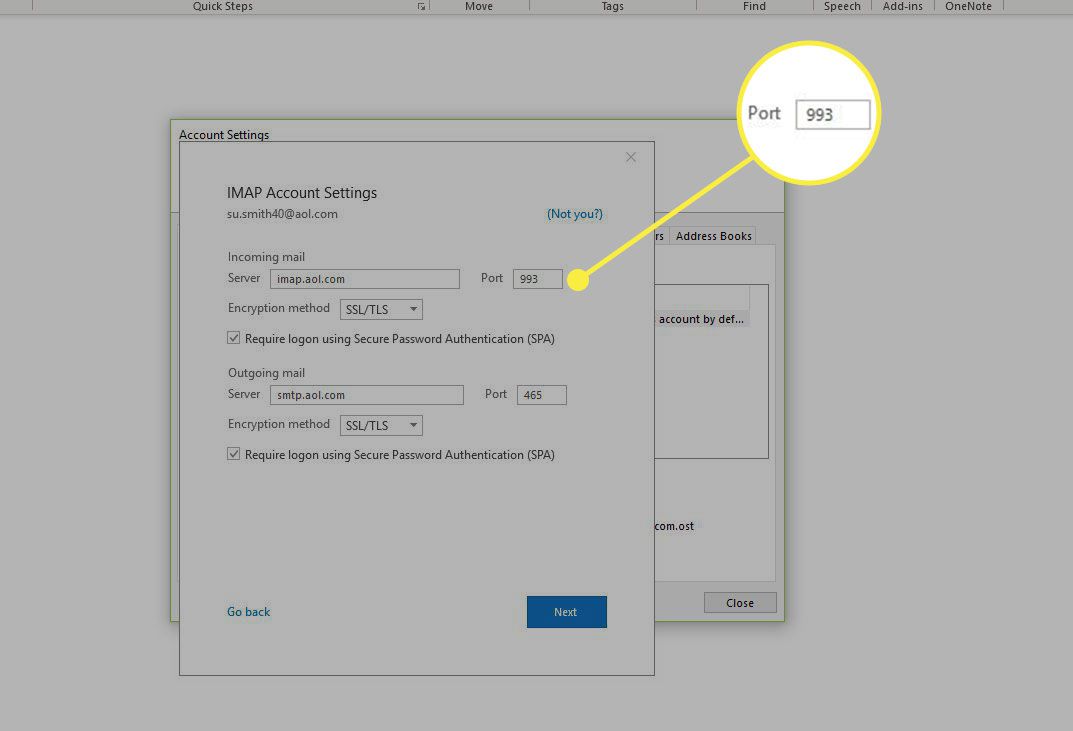
-
Enter smtp.aol.com voor de server voor uitgaande e-mail (SMTP).
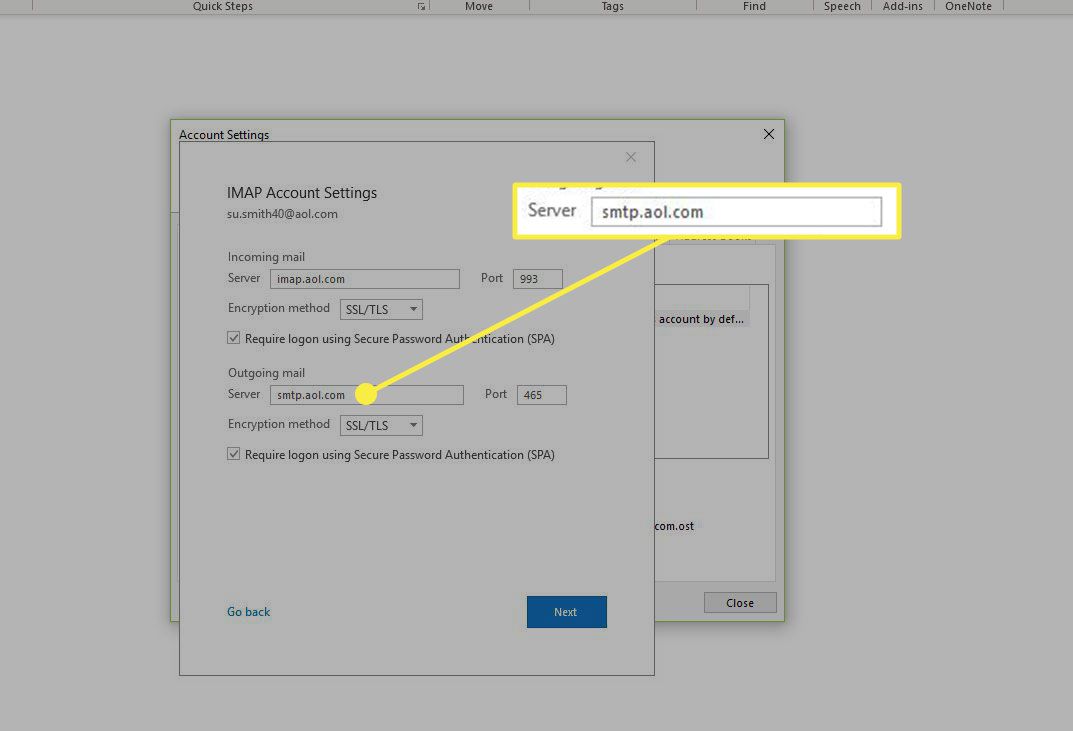
-
Enter 465 voor de SMTP-poort.
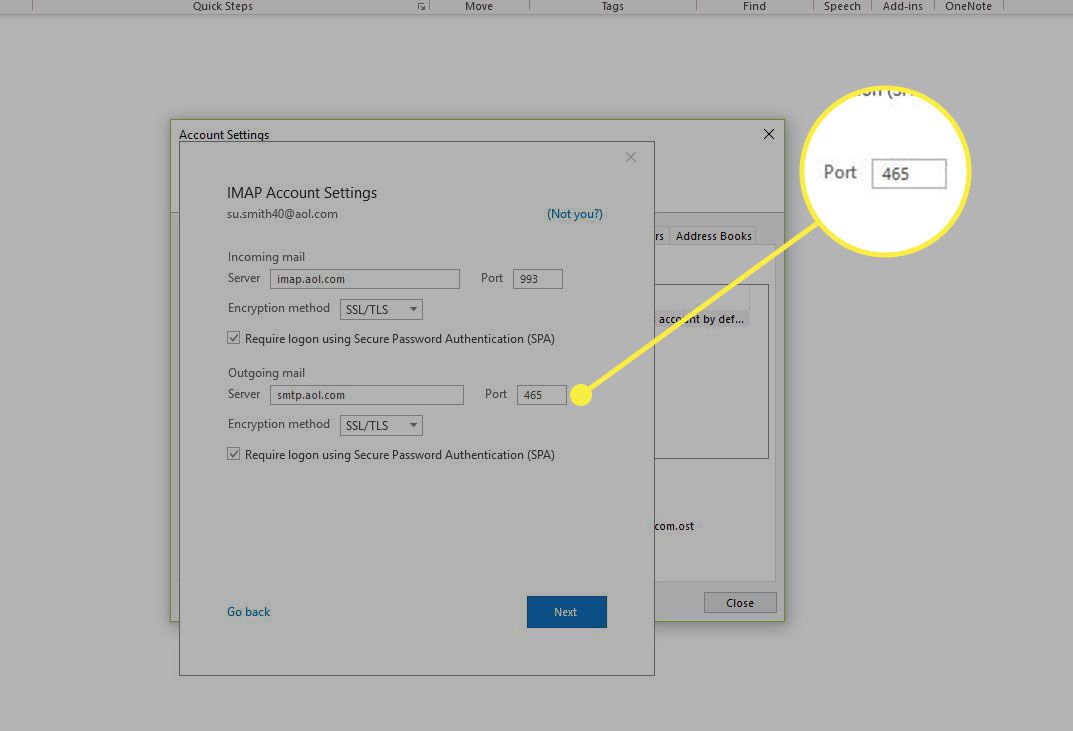
-
Voltooi de installatie in uw e-mailtoepassing.
Toegang tot uw AIM Mail-account in uw e-mailprogramma via POP: Algemene instellingen
Als u liever alle e-mail download en deze lokaal op uw computer bewaart, is POP-toegang misschien iets voor u. Om e-mail te downloaden van uw AIM Mail-account naar uw e-mailprogramma met behulp van POP:
-
Enter pop.aol.com voor de POP-server (inkomende e-mail).
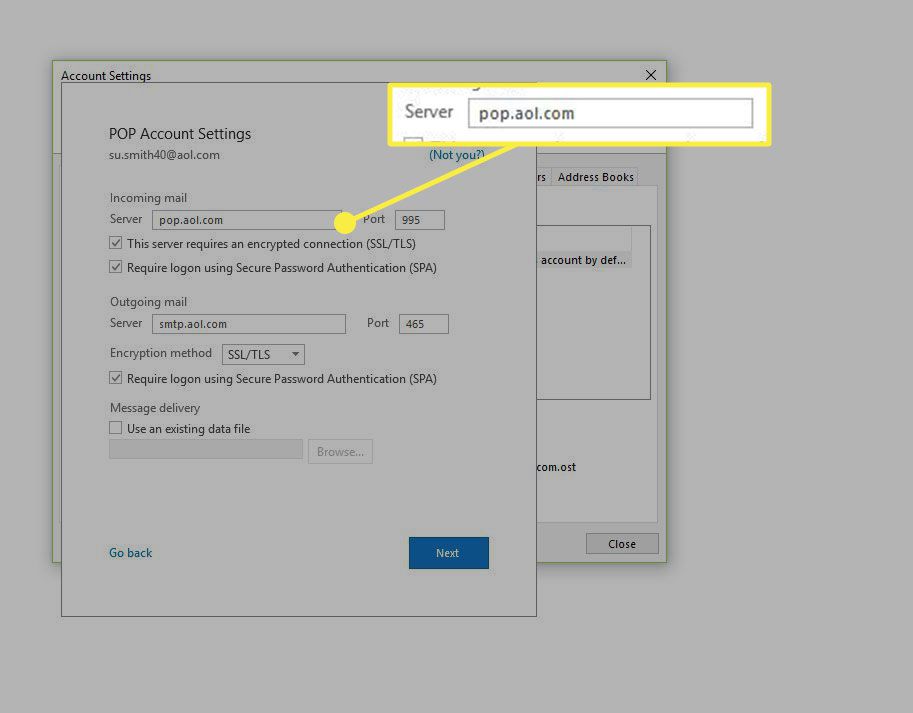
-
Voer uw AOL e-mailadres voor uw AOL Mail-aanmeldingsnaam.
-
Enter uw AOL-wachtwoord voor het POP-wachtwoord.
-
Selecteer Ja voor POP SSL/TLS vereist.
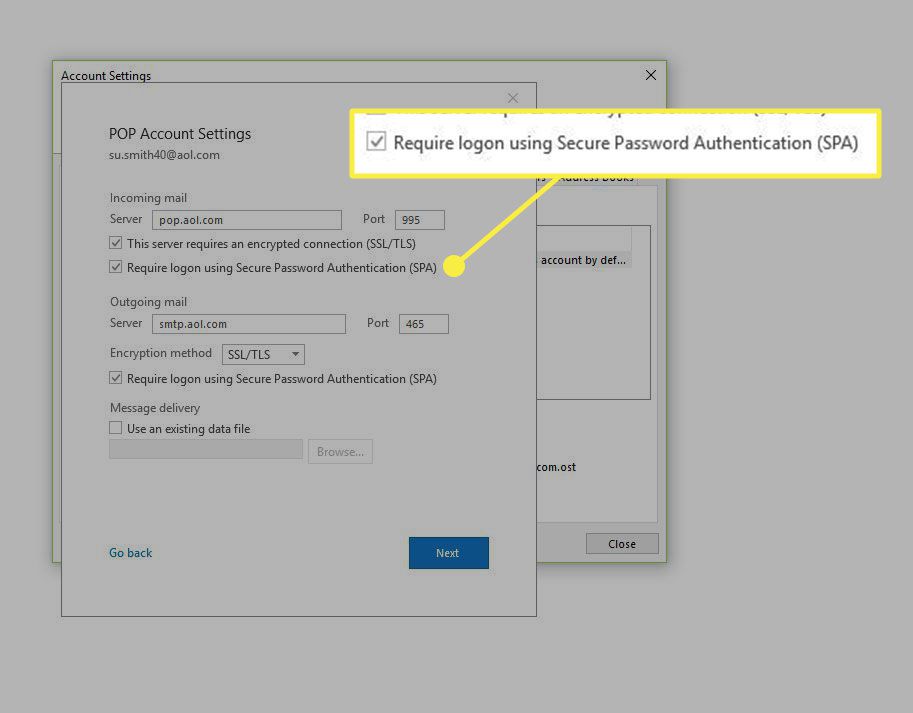
-
Enter 995 voor de POP-poort.
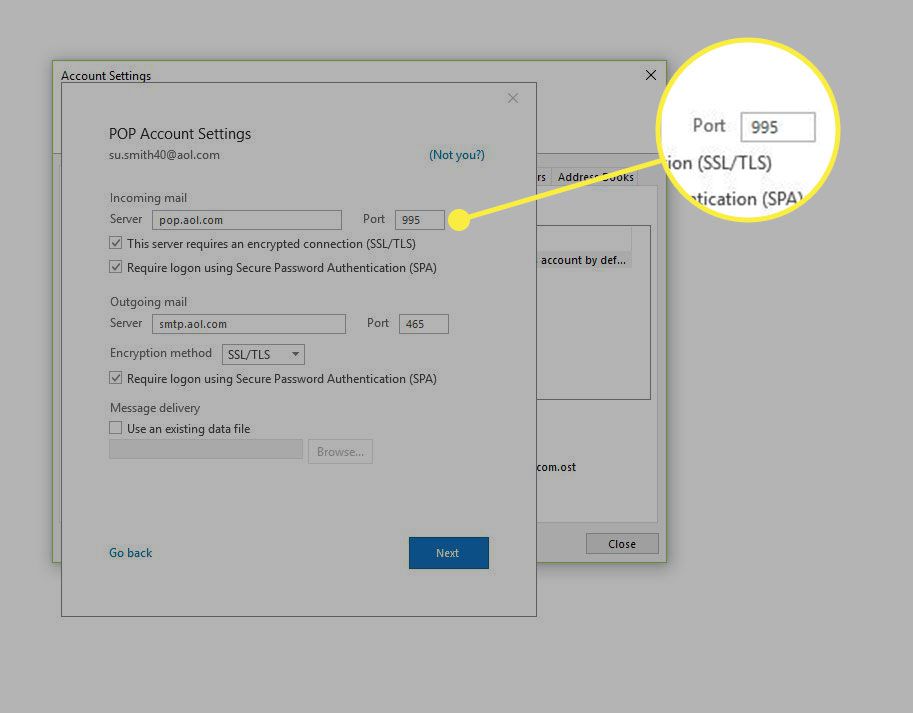
-
Enter smtp.aol.com voor de server voor uitgaande e-mail (SMTP).
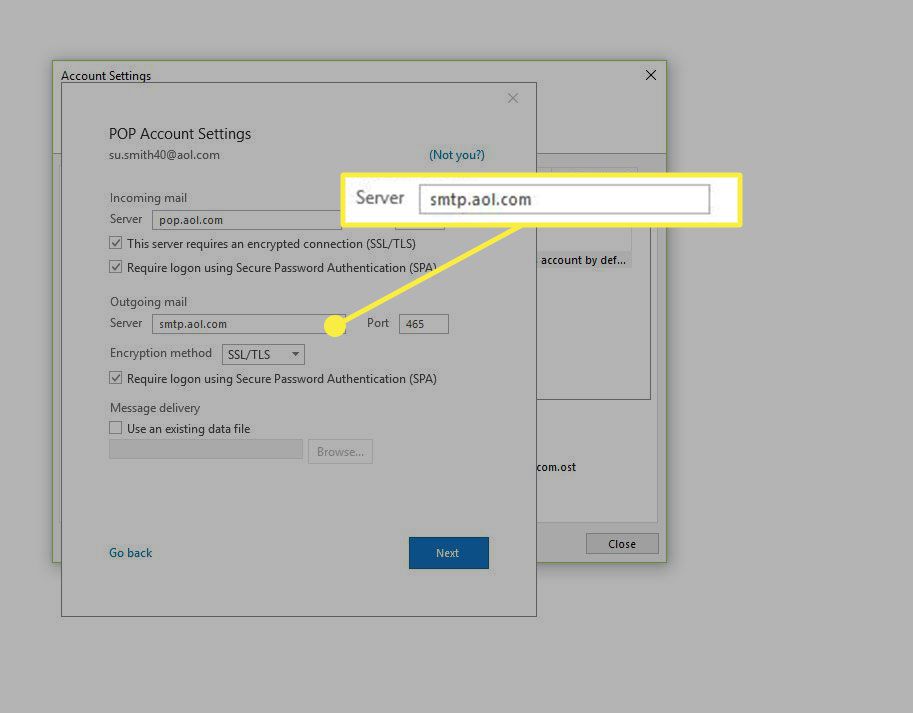
-
Enter 465 voor de SMTP-poort.
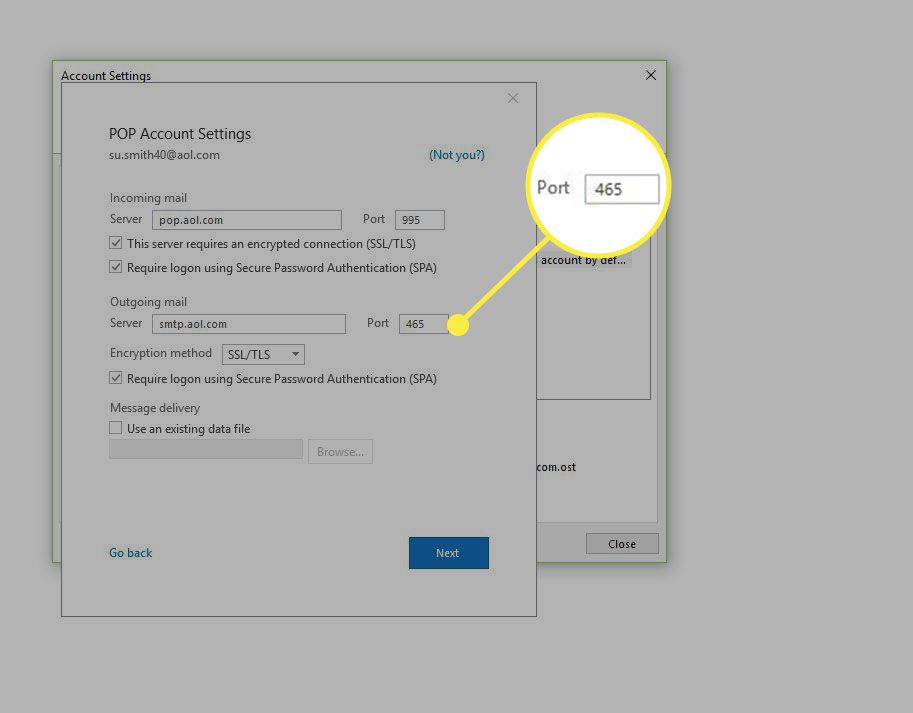
-
Voltooi de installatie in uw e-mailtoepassing.
Op het web, bijna zoals op het bureaublad
AIM Mail is verpakt in een duidelijk vriendelijke, leuke en functionele webinterface op mail.aim.com. Met slepen en neerzetten, nieuwe e-mailaankondigingen en andere functies, voelt AIM Mail veel als een desktoptoepassing. Maar desktopsoftware is het niet.
Op het bureaublad, nog sneller: IMAP- en POP-toegang
Als u de snelheid, rijkdom aan functies en offline toegang van een desktop-e-mailclient mist, heeft AIM Mail zeer praktische oplossingen waarmee u het beste van twee werelden krijgt: IMAP- en POP-toegang. AIM Mail Met IMAP-toegang kunt u alle mappen en berichten die u op internet ziet op dezelfde manier zien in uw desktop-e-mailprogramma. Als u een bericht in de e-mailclient leest, wordt het gemarkeerd als gelezen op internet en vice versa. Alles werkt naadloos en blijft moeiteloos gesynchroniseerd.